Probleem
Dit artikel is relevant voor de volgende producten:
- ESET NOD32 Antivirus
- ESET Internet Security
- ESET Smart Security Premium
Oplossing
Om een snelkoppeling te maken voor uw Windows ESET product dient u de instructies hieronder te volgen:
Windows 10
-
Druk op de Windows toets
 , klik op alle applicaties, scroll naar beneden tot u de ESET map ziet en klik hierop.
, klik op alle applicaties, scroll naar beneden tot u de ESET map ziet en klik hierop.
- Klik vervolgens met de rechter muisknop op het ESET icon en selecteer Aan start vastmaken.
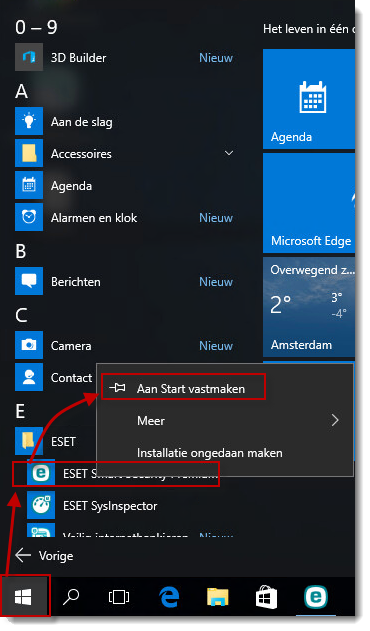
Figuur 1-1
Klik op de afbeelding om deze te vergroten
- Klik (en hou de muisknop ingedrukt) en sleep het ESET icoon naar uw gewenste locatie in het Start menu, of sleep het over naar het bureaublad om een snelkoppeling te maken.
Windows 8.x
-
Druk op de Windows toets
 + Q om het zoekvenster te openen en typ ESET in de zoekbalk.
+ Q om het zoekvenster te openen en typ ESET in de zoekbalk.
- Uw Windows ESET product zal getoond worden in de zoekresultaten. Klik met de rechter muisknop op het ESET icoon en selecteer aan start vastmaken vanuit het menu.

Figuur 2-1
Klik op de afbeelding om deze te vergroten
-
Het nieuwe ESET icoon zal rechts van het startscherm verschijnen. Klik en houd de linker muisknop ingedrukt op het ESET icoon en sleep deze naar de door u gewenste locatie.
Windows 7, Vista & XP
- Klik op start → alle programma's → ESET.
- Klik met de rechter muisknop op ESET Internet Security, ESET Smart Security Premium of ESET NOD32 Antivirus en selecteer sturen naar bureaublad (snelkoppeling maken). Een ESET icoon zal op uw bureaublad verschijnen.
- Om een ESET icoon in uw Quick launch toolbar te maken, klikt u op het ESET icoon (hou deze ingedrukt) en sleep deze in de toolbar (direct rechts van de start knop).